萬盛學電腦網 >> Windows xp教程 >> 深度技術XP系統裝機人員重裝過程分享
深度技術XP系統裝機人員重裝過程分享
深度技術XP系統裝機人員重裝過程分享,電腦安裝的新系統的方式越來越多,盡管windows系統不斷更新但是還是有又不少的網友是喜歡xp系統,電腦重裝深度技術XP系統,就讓系統之家小編給大家介紹關於深度技術xp安裝圖文教程。
一、安裝准備
1、因是在XP系統下安裝,故先准備好30~50G D盤空間用於安裝Win7系統,且為NTFS格式。
2、下載Win7 的ISO文件到本機硬盤中,提取Win7 啟動文件和安裝文件
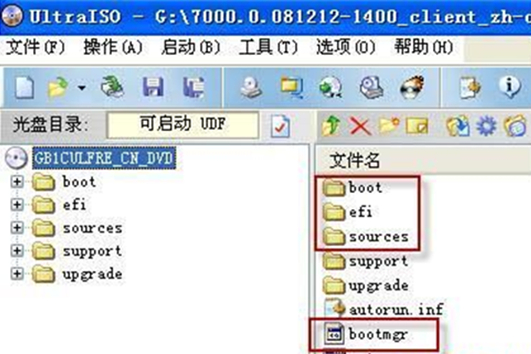
深度技術系統怎麼安裝教程圖一
二、安裝步驟:
1、在XP系統中點擊開始→運行,填入CMD命令然後按回車,在命令行窗口鍵入,c:\boot\bootsect.exe /nt60 c: 命令並按回車。
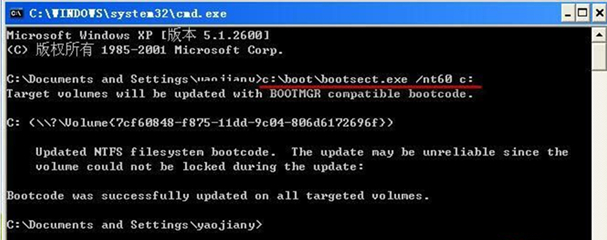
深度技術系統怎麼安裝教程圖二
2、重啟電腦,就會進入WinPE 系統 ,啟動完成後彈出Win7 安裝界面,點擊“下一步”→“修復計算機”→“否”→“下一步”→彈出“命令提示符”命令行窗口。
3、清理啟動文件:為避免裝Win7 時啟動文件混亂導致失敗,務必刪除原來拷貝到C盤的bootmgr文件和boot、efi、sources文件夾。分別在命令行窗口鍵入命令並按回車:
del c:\bootmgr
rd /s c:\boot. [" a6 b) h6 t' ]1 m
rd /s c:\efi
rd /s c:\sources
4、格式化D盤:如果D盤是空盤,就不必格式化了,跳過這一步。如果不是空盤,鍵入format d: /q /fs:ntfs
命令按回車:如果D盤已經是NTFS格式,可以不加/fs:ntfs這個參數。
5、運行win7 安裝命令: 鍵入以下命令並回車:
E:\SOURCES\setup.exe
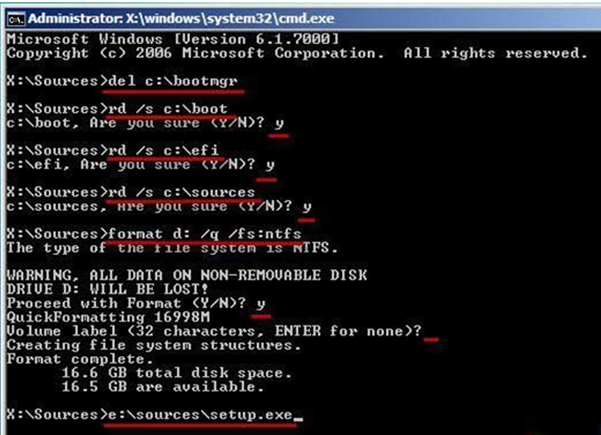
深度技術系統怎麼安裝教程圖三
6、按提示一步一步完成win7 安裝,當提示選擇“安裝類型”時不要選“升級”,要選“自定義(高級);當提示安裝到哪一個盤時,選擇事先准備好的D盤;當提示輸入產品密鑰時,可以留空,直接點“下一步”,等安裝完成後,再想法激活。其實過程跟光盤安裝方法是一樣的,完成安裝後就可擁有XP與Win7的雙系統了。
以上就是深度技術系統怎麼安裝教程。看完了小編的小編以後是不是已經成功的擁有了windows xp系統和windows7系統兩個雙系統了呢。



